Kết xuất PDF với kích thước trang gốc
Giới thiệu
Trong lĩnh vực phát triển .NET, GroupDocs.Viewer nổi bật như một công cụ mạnh mẽ để hiển thị nhiều định dạng tài liệu, bao gồm PDF. Một yêu cầu chung trong việc xử lý tài liệu là hiển thị PDF trong khi vẫn giữ nguyên kích thước trang gốc. Để hoàn thành nhiệm vụ này một cách liền mạch, bạn cần hiểu biết toàn diện về GroupDocs.Viewer cho .NET và các chức năng của nó.
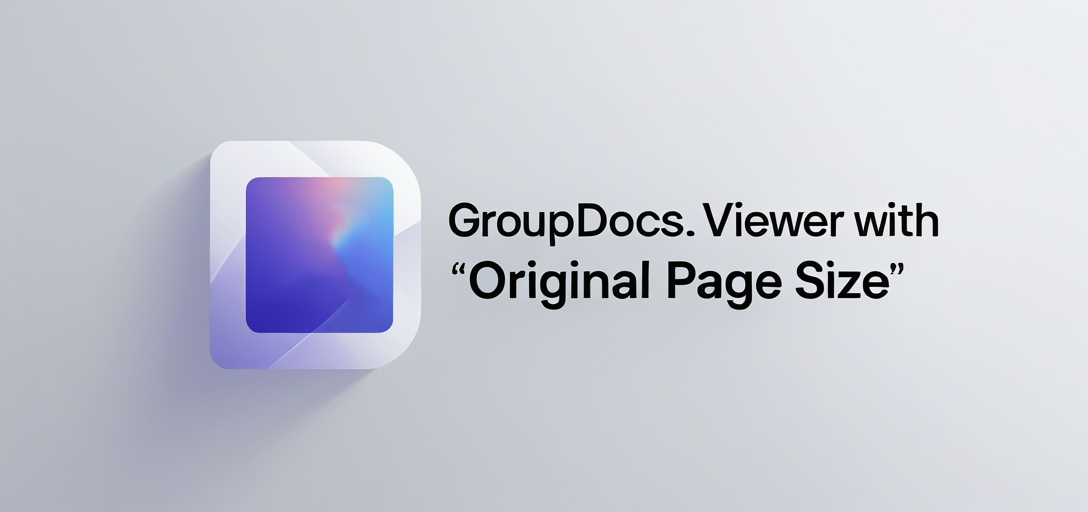
Điều kiện tiên quyết
Trước khi bắt đầu dựng PDF với kích thước trang gốc bằng GroupDocs.Viewer cho .NET, hãy đảm bảo bạn đã đáp ứng các điều kiện tiên quyết sau:
1. Cài đặt GroupDocs.Viewer cho .NET
Bắt đầu bằng cách tải xuống thư viện GroupDocs.Viewer từ trang web. Bạn có thể lấy thư viện từ liên kết tải xuống. Thực hiện theo hướng dẫn cài đặt được cung cấp trong tài liệu để tích hợp nó vào dự án .NET của bạn một cách hiệu quả.
2. Thiết lập môi trường phát triển
Đảm bảo bạn đã thiết lập môi trường phát triển cho phát triển .NET. Điều này bao gồm cài đặt IDE tương thích, chẳng hạn như Visual Studio và hiểu biết cơ bản về lập trình C#.
3. Nhận tài liệu PDF
Bạn sẽ cần một tài liệu PDF mẫu để hiển thị bằng GroupDocs.Viewer. Bạn có thể sử dụng bất kỳ tài liệu PDF nào cho mục đích thử nghiệm. Nếu bạn không có, bạn có thể tải xuống một tệp PDF mẫu từ nhiều nguồn trực tuyến khác nhau.
Nhập không gian tên
Trước khi tiến hành kết xuất PDF, điều cần thiết là phải nhập các không gian tên cần thiết vào dự án C# của bạn. Bước này cho phép bạn truy cập các lớp và phương thức cần thiết từ thư viện GroupDocs.Viewer.
using System;
using System.IO;
using GroupDocs.Viewer.Options;
Bây giờ bạn đã có đủ các điều kiện tiên quyết và các không gian tên cần thiết đã được nhập, chúng ta hãy chia nhỏ quy trình hiển thị PDF với kích thước trang gốc bằng GroupDocs.Viewer cho .NET thành các bước đơn giản:
Bước 1: Xác định thư mục đầu ra
string outputDirectory = "Your Document Directory";
Đảm bảo bạn chỉ định thư mục nơi bạn muốn lưu các trang đã kết xuất. Thay thế "Your Document Directory" với đường dẫn đến thư mục bạn mong muốn.
Bước 2: Xác định định dạng đường dẫn tệp trang
string pageFilePathFormat = Path.Combine(outputDirectory, "page_{0}.png");
Thiết lập định dạng để đặt tên cho các tệp trang được hiển thị. Trong ví dụ này, các trang sẽ được lưu dưới dạng hình ảnh PNG với tên tệp theo định dạng "page_1.png", "page_2.png", và vân vân.
Bước 3: Kết xuất PDF với kích thước trang gốc
using (Viewer viewer = new Viewer("Path_to_Your_PDF_File.pdf"))
{
PngViewOptions viewOptions = new PngViewOptions(pageFilePathFormat);
viewOptions.PdfOptions.RenderOriginalPageSize = true;
viewer.View(viewOptions);
}
Khởi tạo một Viewer đối tượng với đường dẫn đến tệp PDF của bạn. Sau đó, tạo PngViewOptions với định dạng đường dẫn tệp trang được chỉ định. Đặt RenderOriginalPageSize tài sản để true để giữ nguyên kích thước trang gốc trong khi hiển thị.
Bước 4: Hiển thị vị trí tài liệu đã kết xuất
Console.WriteLine($"\nSource document rendered successfully.\nCheck output in {outputDirectory}.");
In ra thông báo cho biết quá trình kết xuất thành công và cung cấp thư mục lưu các trang đã kết xuất.
Phần kết luận
Việc kết xuất PDF với kích thước trang gốc bằng GroupDocs.Viewer cho .NET là một quá trình đơn giản khi bạn làm theo các bước được nêu trong hướng dẫn này. Bằng cách nhập các không gian tên cần thiết và làm theo hướng dẫn từng bước, bạn có thể tích hợp liền mạch chức năng này vào các ứng dụng .NET của mình.
Câu hỏi thường gặp
GroupDocs.Viewer có thể hiển thị các định dạng tài liệu khác ngoài PDF không?
Có, GroupDocs.Viewer hỗ trợ hiển thị nhiều định dạng tài liệu khác nhau, bao gồm Word, Excel, PowerPoint, v.v.
GroupDocs.Viewer có tương thích với .NET Core không?
Có, GroupDocs.Viewer tương thích với cả môi trường .NET Framework và .NET Core.
Tôi có thể tùy chỉnh định dạng đầu ra của các trang được hiển thị không?
Có, bạn có thể tùy chỉnh định dạng đầu ra bằng cách điều chỉnh các tùy chọn do GroupDocs.Viewer cung cấp, chẳng hạn như đặt các định dạng hình ảnh khác nhau hoặc chỉ định các tùy chọn hiển thị tùy chỉnh.
GroupDocs.Viewer có hỗ trợ kết xuất tài liệu trên nền tảng đám mây không?
Có, GroupDocs.Viewer cung cấp API để hiển thị tài liệu trên nền tảng đám mây, cho phép bạn hiển thị tài liệu trực tiếp từ nhà cung cấp lưu trữ đám mây.
Có bản dùng thử miễn phí cho GroupDocs.Viewer không?
Có, bạn có thể khám phá GroupDocs.Viewer với bản dùng thử miễn phí bằng cách truy cập trang web được cung cấp liên kết.